3 способа создать потрясающие рамки в Google Документах

Узнайте, как добавить границы в Документы Google, включая создание рамок с помощью таблиц или изображений. Эффективные решения внутри!
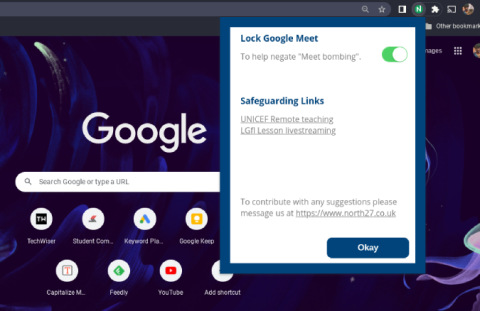
Google Meet — это простое и понятное приложение для видеоконференций от Google. Он имеет множество уникальных функций, таких как живые субтитры, присоединение к собранию без Интернета и т. д. Однако в нем отсутствуют некоторые функции по сравнению с такими сервисами, как Zoom , которые могут повысить удобство использования Google Meet. Тем не менее, большинство этих функций можно добавить в Google Meet с помощью расширений Chrome. Давайте рассмотрим некоторые из лучших расширений Chrome для Google Meet.
Лучшие расширения Chrome для Google Meet
1. Встреча для учителей
Как следует из названия, это расширение полезно для учителей и служит только одной цели. После включения он блокирует запросы на присоединение. Поэтому, как только урок начнется, учителям не нужно будет тратить время на то, чтобы допустить всех в класс.
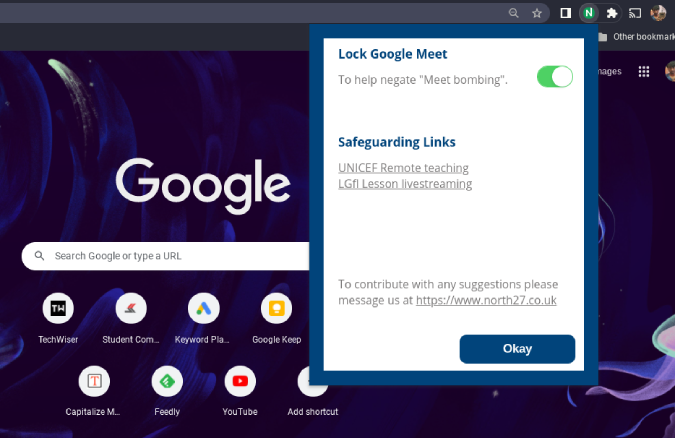
Просто нажмите на значок расширения в верхнем углу браузера и включите переключатель рядом с « Заблокировать Google Meet », и все. Он заблокирует всех учащихся, опоздавших на урок.
Установите Meet для учителей
2. Список посещаемости Google Meet
Это еще одно расширение Chrome, которое может быть полезно преподавателям. Среди всех расширений Chrome, учитывающих посещаемость, Google Meet Attendance List является менее пугающим и простым. Все, что вам нужно сделать, это установить расширение и запустить Google Meet, а когда вы покинете Meet, откройте вкладку «Люди» и нажмите кнопку « Сохранить посещаемость » . Откроется новая вкладка со списком людей, присутствовавших на собрании. Вы также можете увидеть время их присоединения и время, в течение которого они оставались в классе.
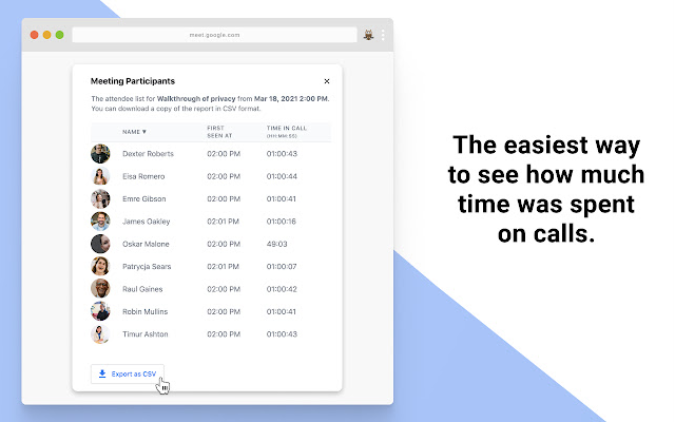
Чтобы сделать этот процесс автоматическим, щелкните значок расширения в Chrome и откройте список посещаемости Google Meet. Здесь включите переключатель рядом с автопосещаемостью, чтобы отслеживать посещаемость, и нажмите Сохранить посещаемость. Вы также можете найти здесь кнопку « Открыть историю совещаний», чтобы найти список посещений недавних совещаний.
Установите список посещаемости Google Meet
3. Автодопуск для Google Meet
Если вы являетесь организатором встречи с людьми, которые не из вашей компании, вам необходимо допускать их вход по одному. Излишне говорить, что это может быть довольно неприятно, если вам нужно принять большую группу людей. Это расширение активирует кнопку Auto Admit в правом нижнем углу, которую вы можете включать и выключать. После включения все люди, у которых есть ссылка на встречу, могут присоединиться без необходимости допускать их по одному.
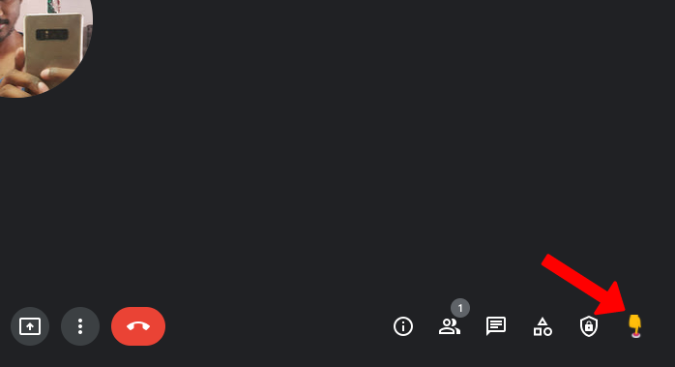
Но вы все равно увидите всплывающее уведомление о допуске за секунду до того, как расширение включится и допустит от вашего имени. Всегда есть риск, что к встрече может присоединиться кто-то, кого не приглашали и не приветствовали, поэтому дважды проверяйте участников, если это какая-то личная встреча.
Установите Auto Admit для Google Meet
4. Регистратор встреч Fireflies
Fireflies — это инструмент для аудиозаписи и транскрипции для онлайн-встреч. Сервис поддерживает не только Google Meet, но и многие другие платформы, такие как Zoom, Microsoft Teams, Webex, Amazon Chime, Slack, GoToMeeting, Google Voice и т. д.
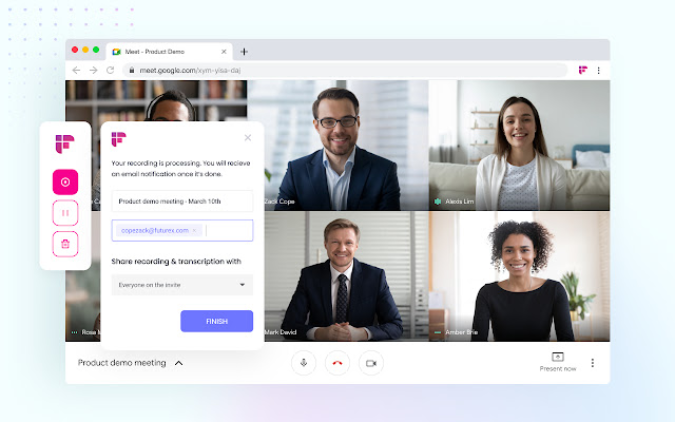
Все, что вам нужно сделать, это нажать на значок расширения, когда Google Meet открыт. Он показывает вам элементы управления записью во всплывающем окне, чтобы начать, приостановить и остановить запись. Вы можете найти свои записи на панели инструментов Fireflies, где вы можете хранить до 3000 минут записи. Он также расшифровывает записанный звук, чтобы сохранить его в текстовом формате.
Установите регистратор собраний Fireflies
5. Google Meet Transcribe
В Google Meet есть функция живых субтитров, которая недоступна ни в одном приложении для видеоконференций. Это расширение использует эту функциональность и выводит ее на совершенно новый уровень, делая заметки из всех этих подписей. Он автоматически сохраняет их в виде файла Google Doc на вашем Google Диске.
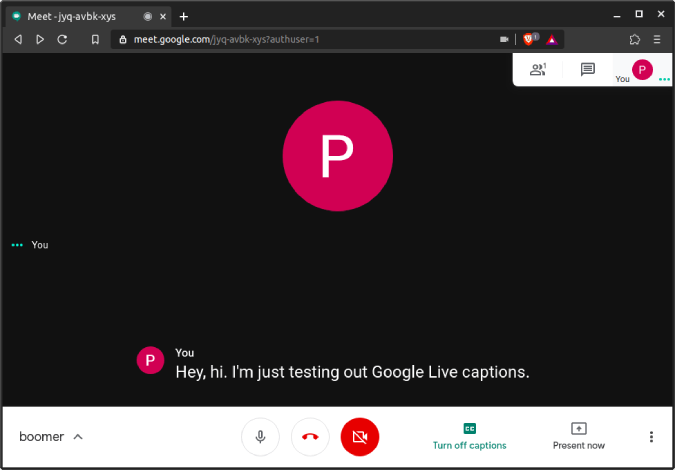
Однако его невозможно настроить, и вы не можете остановить расшифровку ни для какой встречи. Вы можете удалить его только позже.
Установите Google Meet Transcribe
6. Представление сетки Google Meet
По умолчанию представление Google Meet в виде сетки поддерживает только 16 человек. Этого может быть достаточно для большинства сценариев. Но если вы хотите взглянуть на всех участников собрания, используйте это расширение.
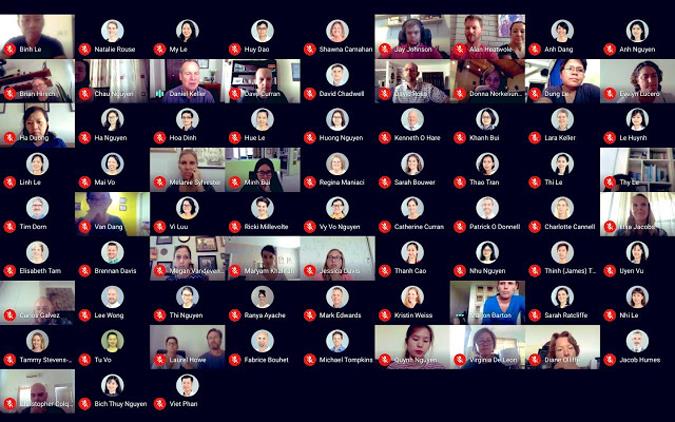
Самое приятное то, что у вас есть множество вариантов настройки: от включения представления сетки по умолчанию до изменения размера панели инструментов, когда представление сетки включено. Вы можете получить доступ ко всем этим настройкам прямо во время встречи в правом верхнем углу.
Установите Google Meet Grid View
7. Таймер звонков Google Meet
Это расширение Chrome для Google Meet помогает отслеживать, сколько времени вы тратите на видеовызов. Просто установите расширение и посетите Google Meet. Вы можете установить таймер внутри окна Meet, и он выглядит чистым, минималистичным и идеально вписывается в стиль дизайна Google Meet.

Этот таймер виден только вам, и он не закрывает вызов автоматически. Он издает небольшой звуковой сигнал и показывает таймер в красном тексте, указывающем, что ваше время истекло. Если у вас плотный график или есть работа, вы можете использовать это расширение в качестве остатка.
Тем не менее, просто знать, сколько времени вы разговаривали по телефону, — это просто базовая функция для каждого приложения для видеоконференций.
Установите таймер звонков Google Meet
8. Комнаты отдыха Google Meet
Комнаты обсуждения — это функция, доступная в Google Meet, но только для клиентов Gsuite Enterprise. Для всех остальных это расширение может быть удобным. Комнаты обсуждения полезны для разделения существующей встречи на несколько подгрупп.
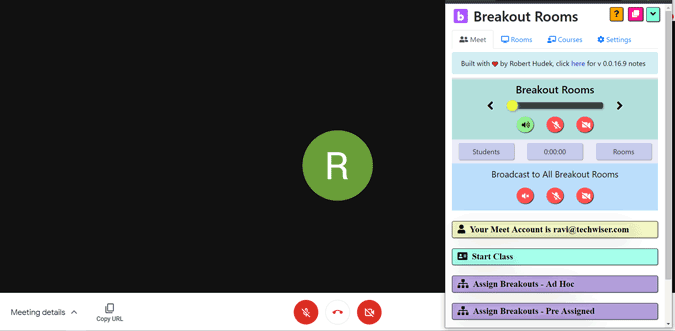
Так что вы можете заниматься с каждым индивидуально. Вы можете вручную добавлять людей в группы, изменять раскладку, отключать звук для всех, удалять все, а также у вас есть возможность транслировать аудио и видео во все комнаты, если хотите.
С таким количеством функций вы можете ожидать, что это расширение будет немного запутанным, и вам потребуется небольшая кривая обучения, чтобы начать его использовать.
Установите комнаты отдыха Google Meet
9. Уведомления о встречах в чате
Функция чата в Google Meet отлично подходит для отправки быстрого текста всем участникам собрания. Но для зрителя он не отправляет звук уведомления и не отображает уведомление, если вы не находитесь на вкладке «Встречи». Это расширение полностью решает проблему запуска системного уведомления, когда кто-либо отправляет сообщения в Google Meet.
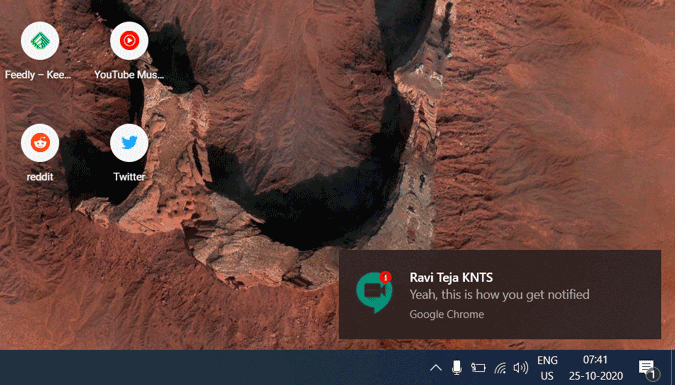
Таким образом, вы можете получать уведомления, даже если вы не находитесь на вкладке Meet, а также получать звук уведомления, а не просто всплывающее окно. Однако вы не можете перейти непосредственно на вкладку Meet, нажав на уведомление. Чтобы использовать это расширение, убедитесь, что вы включили уведомления для Chrome в настройках системы.
Установите уведомления Meet Chat
10. Реагировать
React — еще одно забавное расширение Chrome для Google Meet, но для смайликов и GIF-файлов. Вместо того, чтобы просто отправлять их как сообщение чата или всплывающее уведомление, React прикрепляет эмодзи или GIF к вашему видеопотоку. Поэтому, чтобы использовать эту функцию, вам необходимо постоянно включать опцию видео.
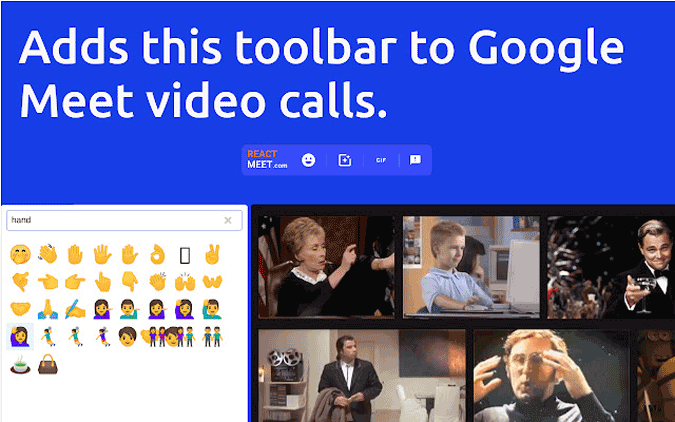
Среди всех расширений Emoji в Google Meet React можно считать лучшей альтернативой, поскольку другим сторонам не нужно устанавливать расширение.
Установить реакцию
11. Набор улучшений Google Meet
Это расширение Google Meet для Chrome добавляет несколько функций, таких как push-to-talk, автоматическое отключение звука, ярлык для завершения собрания, пропуск экрана присоединения, автоматическое включение некоторых функций, таких как живые субтитры и т. д.
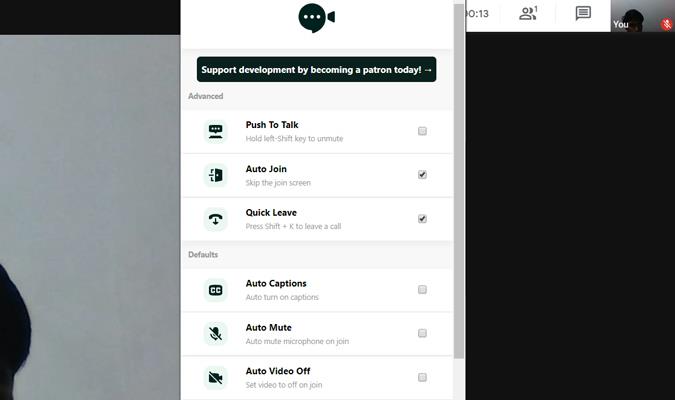
Мне нравятся функции Auto Mute, Quick Leave и Auto-Join. Нажатие Shift+K завершает собрание, и вы можете пропустить экран присоединения. Вы можете выбрать премиум-подписку за 7 долларов в месяц и получить еще больше функций, таких как темный режим, режим «картинка в картинке», скрытие всплывающих окон для добавления контактов и т. д.
Единственное предостережение: некоторые из этих ярлыков работают в функции чата встречи, поэтому нажатие Shift+K в чате мгновенно покинет собрание, и нет возможности настроить ярлыки самостоятельно.
Установите пакет Google Meet Enhancement Suite
12. Мастер викторин (Quinzel)
Расширение Quinzel включает функцию викторины в Google Meet. Для начала обе стороны должны установить это расширение. Позже любой может стать мастером викторины и провести викторину со своими вопросами или провести викторину со случайными викторинами, предоставленными расширением.
Другие люди могут нажать на кнопку «Ответить», и мастер викторины увидит того, кто первым нажал на кнопку «Ответить». Позже они смогут ответить на вопрос в видеозвонке Google Meet. Это расширение действует как зуммер, а не как полноценное приложение для викторины, где люди могут даже дать свои ответы.
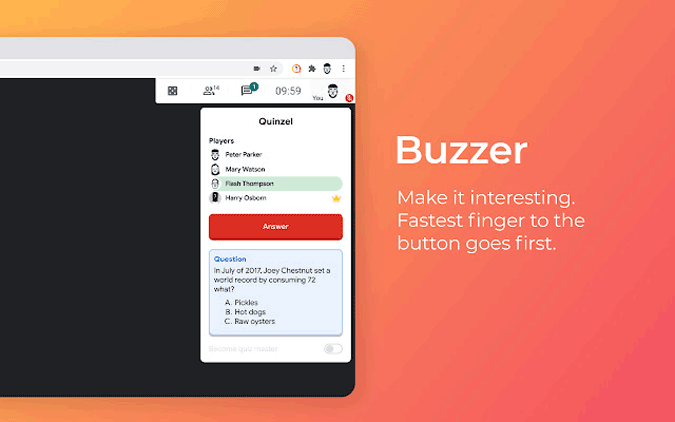
В нем также есть такие опции, как начисление баллов тому, кто правильно ответил, отрицательные баллы и т. д. Вы можете прочитать эту статью, чтобы узнать больше о настройке и проведении викторин в Google Meet.
Установите Quiz Master (Quinzel)
14. Привязать камеру
Snap Camera — это не расширение Chrome, а программное обеспечение, которое можно установить на Windows и Mac. Если вы ищете фильтры, которые можно добавить в Google Meet, приложение Snap Camera — это то, что вам нужно, поскольку оно предоставляет возможность добавлять фильтры Snapchat в Google Meet.
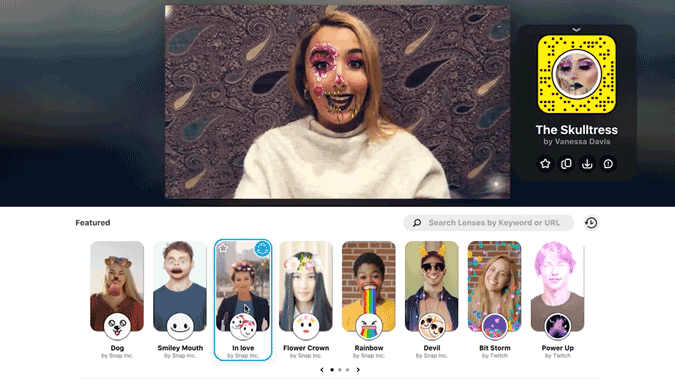
Чтобы использовать их, просто откройте приложение Snap Camera и выберите фильтр. Теперь в Google Meet откройте настройки и в разделе видео выберите Snap Camera в опции Camera. Вот и все, теперь вы можете использовать фильтры Snapchat в Google Meet.
Чтобы изменить фильтр, вы должны использовать приложение Snap Camera.
Скачать фотокамеру
Заключительные слова
Есть еще несколько расширений, таких как кнопка Party, которая дает анимацию вечеринки, но видна только тому, кто установил расширение. Tactiq pins для Google Meet для сохранения живых субтитров и т. д. В любом случае, мне больше всего нравится набор улучшений, а какой у вас? Дайте мне знать в разделе комментариев.
Также по теме: Zoom Cloud Meetings против Google Meet: лучший выбор для вас?
Узнайте, как добавить границы в Документы Google, включая создание рамок с помощью таблиц или изображений. Эффективные решения внутри!
Это полное руководство о том, как изменить тему, цвета и многое другое в Windows 11 для создания потрясающего рабочего стола.
iPhone завис на домашних критических оповещениях? В этом подробном руководстве мы перечислили различные обходные пути, которые вы можете использовать, чтобы исправить ошибку «Домой хочет отправить критические оповещения iPhone». Узнайте полезные советы и решения.
Zoom - популярная служба удаленного сотрудничества. Узнайте, как добавить изображение профиля вместо видео, чтобы улучшить свою конфиденциальность.
Откройте для себя эффективные стратегии получения баллов Microsoft Rewards. Зарабатывайте на поисках, играх и покупках!
Изучите эффективные методы решения неприятной проблемы с бесконечным экраном загрузки Skyrim, гарантируя более плавный и бесперебойный игровой процесс.
Я внезапно не могу работать со своим сенсорным экраном, на который жалуется HID. Я понятия не имею, что поразило мой компьютер. Если это вы, вот несколько исправлений.
Прочтите это полное руководство, чтобы узнать о полезных способах записи вебинаров в реальном времени на ПК. Мы поделились лучшим программным обеспечением для записи вебинаров, а также лучшими инструментами для записи экрана и видеозахвата для Windows 10, 8, 7.
Вы случайно нажали кнопку доверия во всплывающем окне, которое появляется после подключения вашего iPhone к компьютеру? Вы хотите отказаться от доверия этому компьютеру? Затем просто прочтите эту статью, чтобы узнать, как отменить доверие к компьютерам, которые вы ранее подключали к своему iPhone.
Хотите знать, как транслировать «Аквамен», даже если он недоступен для потоковой передачи в вашей стране? Читайте дальше, и к концу статьи вы сможете насладиться Акваменом.








